Tecnobits - 手机和平板电脑 - 如何将MP3设置为iPhone铃声
如何将 MP3 设置为 iPhone 铃声
在世界上 在科技发达的今天,手机已成为我们日常生活中必不可少的一部分,随着技术的不断进步,移动设备变得比以往更加复杂和可定制。任何手机最重要的方面之一是 铃声,这使我们能够识别谁在呼叫我们,而无需不断检查屏幕。如果您是业主 从 iPhone 如果您想将 MP3 设置为铃声,那么您来对地方了。在本文中,我们将向您展示以简单的方式执行此配置所需的步骤。
如何将 MP3 设置为 iPhone 铃声
1.将MP3转换为iPhone铃声的步骤:
要将 MP3 设置为 iPhone 上的铃声,请按照以下简单步骤操作:
步骤1: 将 iPhone 连接到电脑并打开 iTunes。
步骤2: 选择要转换为铃声的 MP3 歌曲,然后右键单击它。 从下拉菜单中选择“获取信息”。
步骤3: 在弹出窗口中,转到“选项”选项卡,然后设置要用作铃声的歌曲部分的开头和结尾。确保少于 30 秒,这是 iPhone 铃声允许的最大长度。单击“确定”保存更改。
2. 将铃声传输到iPhone的步骤:
在 iTunes 中将 MP3 设置为铃声后,请按照以下步骤将其传输到 iPhone:
步骤1: 在 iTunes 中,转到左侧边栏中的“铃声”选项卡。
步骤2: 将 MP3 铃声从主资料库拖放到 iTunes 的“铃声”部分。
步骤3: 将 iPhone 连接到电脑,然后在 iTunes 中选择您的设备。转到窗口顶部的“铃声”选项卡,然后选中“同步铃声”框。单击“应用”将铃声与您的 iPhone 同步。
3. 设定铃声 iPhone 上的 MP3:
将 MP3 铃声传输到 iPhone 后,请按照以下步骤进行设置:
步骤1: 在 iPhone 上,转到“设置”,然后转到“声音和振动”。
步骤2: 选择“铃声”,然后选择“自定义铃声”。
步骤3: 搜索您已传输的 MP3 铃声并选择它。现在,您的 MP3 已在 iPhone 上设置为铃声,并且可以在接到电话时使用。
通过这些简单的步骤,您可以使用您最喜爱的歌曲作为铃声来个性化您的 iPhone。在您的设备上享受独特的个性化体验!
将 MP3 配置为铃声的要求
iPhone 上的 MP3 铃声设置
步骤 1:将 MP3 文件转换为兼容格式
在将 MP3 设置为 iPhone 上的铃声之前,您需要将文件转换为适当的格式。确保 MP3 满足 Apple 的要求:最大长度必须为 30 秒,比特率为 256 kbps 或更低。有几种在线工具或音频转换应用程序可以帮助您轻松执行此过程。
步骤 2:将 MP3 文件导入您的 iTunes 资料库
将 MP3 文件转换为正确的格式后,您需要将其导入到您的 iTunes资料库 在你的电脑. 将 iPhone 连接到电脑并打开 iTunes。单击屏幕左上角的“文件”,然后选择“将文件添加到库”或“将文件夹添加到库”,具体取决于您是转换单个 MP3 文件还是包含一个 MPXNUMX 文件。 多个文件。导航到 MP3 文件或文件夹,然后单击“打开”将其添加到您的 iTunes 资料库。
独家内容 - 点击这里 怎么知道手机有没有Payjoy?第 3 步:将铃声与您的 iPhone 同步
将 MP3 文件导入 iTunes 资料库后,您需要将其与 iPhone 同步以将其设置为铃声。在顶部工具栏中选择您的 iPhone,然后转到“铃声”选项卡。确保选中“同步铃声”,然后选择要用作铃声的 MP3,单击屏幕右下角的“同步”并等待同步过程完成。完成后,您可以在 iPhone 设置的“铃声”部分找到新铃声。
MP3文件准备
要将 MP3 文件设置为 iPhone 上的铃声,您首先需要正确准备该文件。请务必按照以下步骤操作,以便铃声在您的设备上流畅播放。
文件格式: 第一步是验证 MP3 文件的格式是否正确。 iPhone 仅支持 M4R 格式的铃声,因此您必须将 MP3 文件转换为该格式。您可以使用音频转换软件来完成此任务。转换文件后,请务必使用扩展名 ».m4r» 保存它。
时间: 铃声的长度也很重要。铃声 在iPhone上 它们不能超过 30 秒。如果要用作铃声的 MP3 文件的持续时间较长,则需要对其进行编辑和修剪以适应此限制。使用音频编辑软件剪切文件中所需的部分并将其另存为新文件。
传输到 iPhone: 一旦您准备好正确格式和适当长度的 MP3 文件,就可以将其传输到您的 iPhone。有多种方法可以执行此操作,但最常见的是使用 iTunes。将 iPhone 连接到电脑并打开 iTunes。选择您的设备,然后转到主窗口中的“铃声”选项卡。将铃声文件拖放到此部分,然后同步您的 iPhone 以传输铃声。现在,您可以在 iPhone 的声音设置中找到新铃声,并将其选为默认铃声。
请记住,在 iPhone 上将 MP3 文件设置为铃声时,请务必按照以下步骤操作,以确保铃声正确播放。按照格式、持续时间和传输说明进行操作,您很快就会在设备上拥有自己的个性化铃声。
将 MP3 转换为 iPhone 兼容格式
尽管 iPhone 以其令人难以置信的音质而闻名,但当您尝试在设备上设置自定义铃声时,有时可能会令人沮丧。如果您是喜欢拥有独特铃声的人之一,您可能已经下载了一些 MP3 文件并意识到它们与您的 iPhone 不兼容。别担心,这里我们将向您展示如何转换这些 MP3文件 转换为 iPhone 兼容格式,以便您可以享受个性化铃声。
第1步:下载MP3转换工具
将 MP3 转换为 iPhone 兼容格式的第一步是下载可靠的转换工具。 网上有多种选项,但请务必选择一个安全且免费的选项。一些流行的工具包括 iTunes、Any Audio Converter 和 Freemake Audio Converter。下载并安装您选择的工具后,您就可以开始转换过程了。
步骤 2:将 MP3 文件导入转换工具
打开转换工具后,您需要导入要转换的 MP3 文件。大多数工具都允许您将文件直接拖放到界面中或从计算机上的某个位置选择它们。确保选择所有要转换的 MP3 文件,并确保您的计算机上有足够的空间 硬盘 存储生成的 文件。
独家内容 - 点击这里 如何清除手机上的缓存将MP3 传输到 iPhone
iPhone 是最流行的音乐播放设备之一。 目前。然而,将 MP3 文件传输到 iPhone 对于许多用户来说似乎是一个挑战。在本文中,您将学习如何简单快速地将 MP3 文件传输到 iPhone。
第 1 步:将 iPhone 连接到电脑
开始之前,请确保您有 USB 电缆 您的iPhone 用手。将其插入计算机并等待建立连接。连接后,您的 iPhone 应在计算机上显示为设备。
第 2 步:打开 iTunes 并选择 您的 iPhone
在您的电脑上打开 iTunes,并确保您位于“设备”选项卡上。在窗口的右上角,您将看到一个带有 iPhone 图像的图标。单击它以选择您的设备。
步骤 3:将 MP3 文件传输到 iPhone
选择 iPhone 后,转到 iTunes 左侧面板中的“音乐”选项卡。确保您已打开音乐同步选项。然后,将要传输的 MP3 文件从计算机拖放到 iTunes 窗口中,最后单击右下角的“应用”按钮开始传输。
通过遵循这些简单的步骤,您将能够转移 你的文件 MP3 传输至 iPhone,随时随地享受您喜爱的音乐。请记住,您可以将歌曲组织到播放列表中,并进一步个性化您在 iPhone 上的音乐体验。不要浪费时间,立即开始在 iPhone 上享受 MP3 吧!
将 MP3 设置为默认铃声
在您的iPhone上
如果您厌倦了 iPhone 上无聊的默认铃声,并希望用您最喜欢的 MP3 格式歌曲进行自定义,那么您来对地方了。幸运的是,有一种简单的方法可以将 MP3 设置为 iPhone 上的默认铃声无需使用第三方应用程序。按照以下步骤操作,很快您每次接到电话时都会享受到您最喜欢的音乐。
1.将MP3文件转换为.m4r格式:
将 MP3 设置为 iPhone 上的默认铃声的第一步是将 MP3 文件转换为兼容格式,特别是 .m4r。为此,您可以使用声音编辑程序,例如 iTunes 或专门用于音频转换的应用程序。转换文件后,将其复制到您的计算机以继续该过程。
2. 将铃声导入 iTunes:
获得 .m4r 文件后,就可以将其导入 iTunes 在计算机上打开 iTunes 并确保安装了最新版本。单击屏幕顶部的“文件”,然后选择“将文件添加到库”。找到您转换的 .m4r 文件并选择它。 铃声将添加到 iTunes 的“铃声”部分。
3. 将铃声与您的 iPhone 同步:
现在铃声已在 iTunes 中,可以将其与 iPhone 同步,使用 USB 数据线将 iPhone 连接到电脑,并等待 iTunes 识别该设备。一旦您的 iPhone 出现在 iTunes 工具栏中,请单击它。在“摘要”选项卡中,向下滚动到“设置”部分。在那里您会找到“铃声”选项,您可以选择已导入的铃声。单击“同步”将铃声传输到您的 iPhone。
更改特定联系人的自定义铃声
自定义您的 iPhone 铃声 这是为您的来电添加个性化风格的好方法。如果您正在寻找 更改特定联系人的铃声你是在正确的地方。在这篇文章中,我将指导您 步步 了解如何将您喜爱的 MP3 文件设置为 iPhone 上特定联系人的铃声。
独家内容 - 点击这里 如何恢复已删除的 WhatsApp 对话 Iphone 步骤1: 开始之前,请确保您的计算机上安装了最新版本的 iTunes。使用以下命令将您的 iPhone 连接到您的计算机 USB电缆,打开 iTunes 并选择您的设备。
步骤2: 现在,找到您想要用作自定义铃声的 MP3 歌曲。确保该 MP3 文件已添加到您的 iTunes 资料库中。您可以通过将文件拖放到 iTunes 窗口中或从菜单栏中选择文件 > 将文件添加到库来完成此操作。
步骤3: 将 MP3 文件添加到 iTunes 资料库后,右键单击该歌曲并选择“获取信息”。在“选项”选项卡中,设置歌曲的起点和终点以定义要用作铃声的片段。确保持续时间不超过 30秒,这是 iPhone 铃声的最大限制。
修复将 MP3 设置为 iPhone 铃声时的常见问题
如果您想在 iPhone 上自定义铃声并希望使用自己的 MP3 文件作为铃声,那么您来对地方了。尽管 Apple 简化了通过 App Store 设置铃声的过程,但您在此过程中可能会遇到一些常见问题。以下是一些快速简单的解决方案,可解决在 iPhone 上将 MP3 设置为铃声时最常见的问题。
1.MP3文件兼容性: 在开始之前,请验证您要使用的 MP3 文件是否满足 iPhone 铃声兼容性要求。文件的最大长度必须为 40 秒,比特率至少为 64 kbps。另外,请确保 MP3 文件具有可接受的质量并且不受版权保护。如果文件不满足这些要求,它可能不会出现在 iPhone 上可供选择的铃声列表中。
2.使用iTunes: 要将 MP3 设置为 iPhone 上的铃声,您需要在计算机上使用 iTunes。使用 USB 数据线将 iPhone 连接到电脑并打开 iTunes。然后,选择 iTunes 窗口顶部的设备。接下来,单击窗口左侧边栏中的“铃声”选项卡。将 MP3 文件拖放到 iTunes 的铃声部分。 请务必同步您的 iPhone 以将铃声传输到您的 设备。
3. 铃声设置: 同步 iPhone 后,转到设备的设置并选择“声音和触觉”。然后,选择“铃声” 并找到您在 iTunes 中添加的 MP3 文件的名称。如果铃声未列出,请重新启动您的 iPhone 并确保其已更新至最新版本的 iOS。找到铃声后,只需选择它即可将其指定为默认铃声。
在 iPhone 上将 MP3 设置为铃声似乎是一个复杂的过程,但通过遵循这些最常见问题的解决方案,您可以以独特的方式个性化您的设备,并在其他设备中脱颖而出。请记住始终检查 MP3 文件兼容性,使用 iTunes 同步铃声,并在 iPhone 设置中正确配置铃声选项。享受您的个性化铃声并以独特的方式生活!
塞巴斯蒂安维达尔我是 Sebastián Vidal,一位热衷于技术和 DIY 的计算机工程师。此外,我是 tecnobits.com,我在其中分享教程,以使每个人都更容易访问和理解技术。